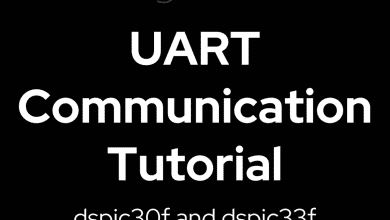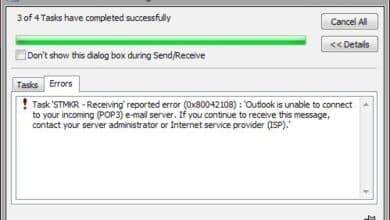Joshua est étudiant diplômé à l’USF. Il s’intéresse à la technologie d’entreprise, à l’analyse, à la finance et au lean six sigma.
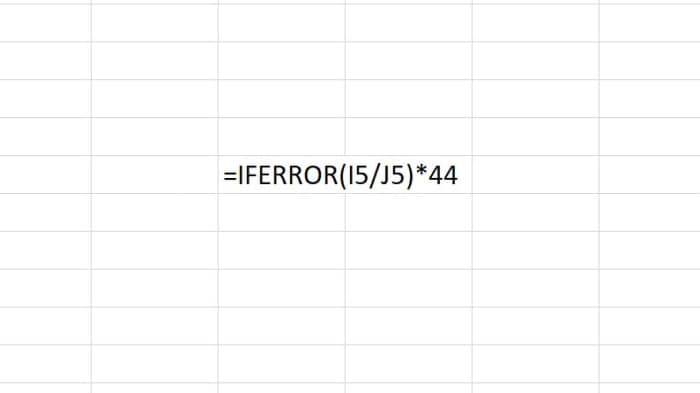
La fonction SIERREUR est utile pour effacer 7 types d’erreurs différents qui se produisent dans Microsoft Excel. L’avantage de cette fonction est que vous pouvez personnaliser vos propres messages d’erreur en laissant un blanc pour réduire la distraction.
Créé par Joshua Crowder
La fonction SIERREUR a une utilisation très spécifique dans Microsoft Excel. Il a été créé pour supprimer les messages d’erreur lorsque des erreurs se produisent dans les cellules. Ici, nous allons voir la syntaxe de la fonction, les messages d’erreur qui peuvent être masqués, et un exemple d’utilisation de cette fonction.
Syntaxe de la fonction SIERREUR
La fonction SIERREUR a une syntaxe très simple illustrée ci-dessous.
=IFERREUR(valeur, valeur_si_erreur)
Deux arguments sont nécessaires pour utiliser cette fonction.
Évaluer
Il doit s’agir d’une référence de cellule, d’un calcul, d’une fonction ou d’une série de fonctions.
Valeur en cas d’erreur
Cette valeur peut être ce que vous voulez qu’elle soit. Pour ne rien afficher, utilisez simplement « » pour cet argument. Si vous souhaitez ajouter du texte pour un nombre sous forme de texte, placez-le entre guillemets.
Messages d’erreurs que la fonction SIERREUR peut masquer
Ces références sont fournies pour montrer les messages d’erreur que la fonction SIERREUR peut masquer. Chaque erreur est décrite en détail. Notez qu’il peut y avoir d’autres raisons pour lesquelles ces erreurs se produisent en plus de ce qui est répertorié ci-dessous.
#NUL! – Les références de cellule sont séparées de manière incorrecte.
#APRÈS – Impossible de trouver les données référencées.
#NUM ! – Valeur numérique invalide.
#REF! – La référence spécifique n’est pas valide dans un argument.
#DIV/0 ! – Division par zéro.
#NOM? – Le texte d’une formule n’est pas reconnu.
#ÉVALUER! – Le mauvais type de fonction ou d’opérande a été utilisé.
Faites défiler pour continuer
IFFERREUR Exemple
Dans l’exemple ci-dessous, j’ai une erreur car il manque une donnée dans l’une de mes entrées de référence pour une équation. En conséquence, une erreur s’affiche. Au lieu d’avoir le message d’erreur « #VALUE1 » qui s’affiche lorsque j’ai cette erreur, je souhaite qu’un message personnalisé apparaisse pour l’utilisateur de la feuille de calcul.
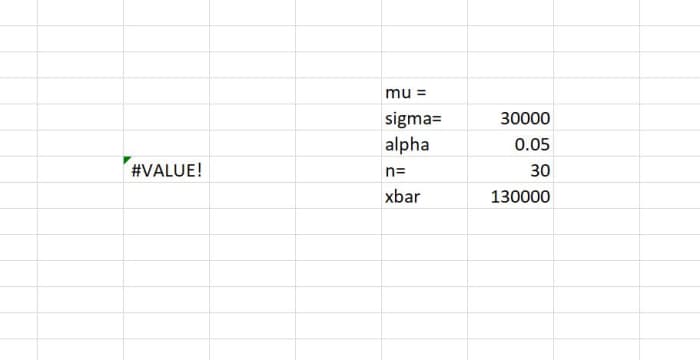
Créé par Joshua Crowder
La solution SIERREUR
La formule à l’origine de l’erreur est indiquée ci-dessous.
=2*(1-NORMSDIST(ABS((H12-H8)/(H9/SQRT(H11))))))
L’erreur se produit car la référence de cellule H8 dans la formule est manquante dans le champ H8. Il y a quelques étapes pour remplacer l’erreur par un message personnalisé.
- Étape 1. Cliquez dans la cellule et placez le curseur après le signe égal.
- Étape 2. Tapez SIERREUR(
- Étape 3. Après la dernière parenthèse, tapez une virgule
- Étape 4. Tapez le message que vous choisissez d’afficher entre guillemets
- Étape 5. Terminez par une parenthèse fermante et entrez
L’exécution de ces étapes remplacera l’erreur par un message personnalisé.
Références
Microsoft. (sd). Fonction SIERREUR. Extrait le 4 janvier 2020 de https://support.office.com/en-us/article/iferror-function-c526fd07-caeb-47b8-8bb6-63f3e417f611.
Smith, J. (2019, 8 janvier). Comment utiliser la fonction SIERREUR dans Excel. Extrait le 5 janvier 2020 de https://hubpages.com/technology/How-to-Use-the-IFERROR-Function-in-Excel.
Crowder, J. (2020, 4 janvier). Comment supprimer les erreurs dans Excel avec la fonction SIERREUR. Extrait le 4 janvier 2020 de https://youtu.be/TNBsbEL_UGY.
Articles Liés
Pour en savoir plus sur l’utilisation des fonctions dans Excel, je vous recommande d’acheter Formules et fonctions Excel pour les nuls.
Ce contenu est exact et fidèle au meilleur de la connaissance de l’auteur et ne vise pas à remplacer les conseils formels et individualisés d’un professionnel qualifié.
© 2020 Josué Crowder